統計と情報の専⾨誌「エストレーラ」 ESTRELA 参考
2007年7月号(No.160)64~70ページ
連載「Excelによる統計グラフ表現法」第29回(古田 裕繁 著)より
折れ線のメイク・アップマクロ「ライントレーサ」
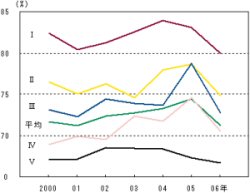
Excelのグラフウィザード機能で折れ線を作図すると、点線がゆがんだり、間延びするなどして、きれいに作図できないことがあります。また、折れ線の太さを微調整したり、終点を矢印にしたい場合などは、Excelのグラフウィザード機能では対応できません。
そこで、オートシェイプを利用して、元の折れ線をなぞり、きれいな折れ線を作図できる「ライントレーサ」マクロを作りました。
線の種類・太さ・色・透明度も自在に変更できますので、白黒印刷、カラー版などの利用パターンに合わせた折れ線の作図が可能です。
「ライントレーサ」マクロをダウンロードして、ぜひお試しください。
- 動作環境:
- Excel2002 + Windows XP
- 操作方法:
- 下のExcelファイル(LineTracer.xls)をダウンロードします。なお、ファイル名は変更しないでください。また、「LineTracer」マクロを利用するときは、このファイルを開いておいてください。
- グラフが選択された状態でExcelの「ツール」-「マクロ」-「マクロ」でダイアログボックスを開き、「LineTracer」マクロをクリックします。
- 画面の上で条件を選択し、「オートシェイプのライン作図」ボタンをクリックすると、元の折れ線をなぞったきれいなラインを描くことができます。
なお、本マクロを使用してグラフを加工した後で、グラフを必ずしも元の状態に戻せない可能性があります。マクロを利用する前に、グラフをコピーして保存しておくことをおすすめします。
また、マクロの「HELP」に、利用方法などが掲載されていますので、参考にしてください。 - 本マクロは試作品ですので、賞味期限を半年間(2008年1月10日まで)とさせていただきます。ご利用されてのご意見をお待ちしています。
-
ライントレーサ(EXCEL 170KB)
※Excelを開くときに「マクロを有効にする」を選択してください。Excelは初期設定のセキュリティレベルが「高」に設定されているため、マクロを有効にできない場合があります。その場合は「ツール」→「マクロ」→「セキュリティ」で、レベル設定を「中」に変更してください。